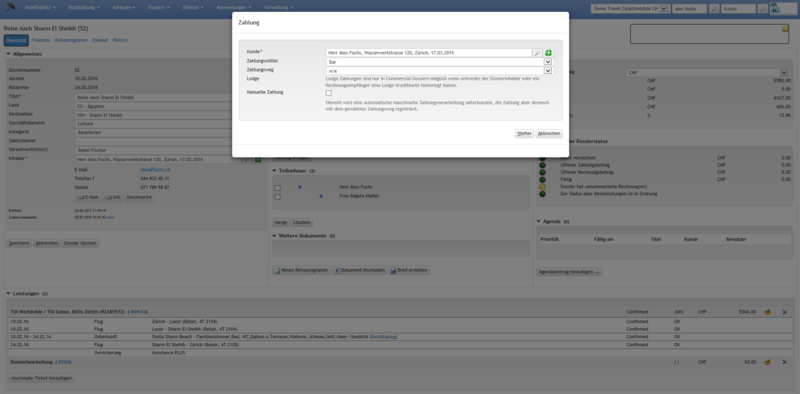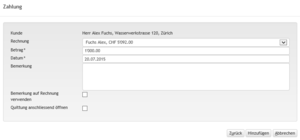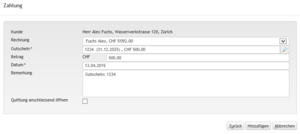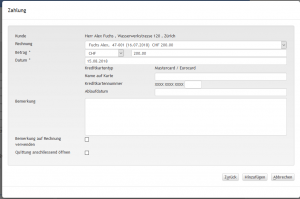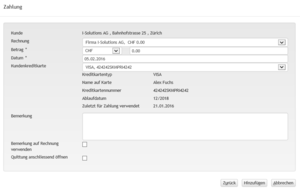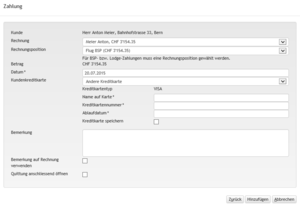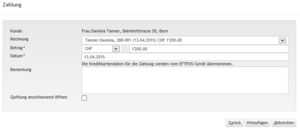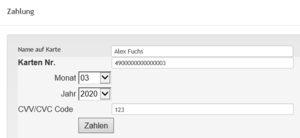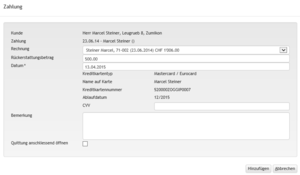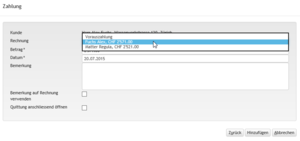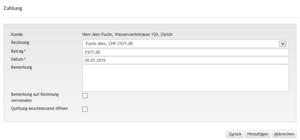Zahlungen: Unterschied zwischen den Versionen
Jasmin (Diskussion | Beiträge) |
Saskia (Diskussion | Beiträge) |
||
| (18 dazwischenliegende Versionen von 2 Benutzern werden nicht angezeigt) | |||
| Zeile 1: | Zeile 1: | ||
| + | |||
= Übersicht = | = Übersicht = | ||
Über diesen Bildschirm werden Kundenzahlungen abgewickelt. Dabei können verschiedene Arten von Kundenzahlungen abgewickelt werden. So beispielsweise Bankzahlungen oder Barzahlungen, Geschenkgutschein-Zahlungen oder Zahlungen über Kreditkarten. | Über diesen Bildschirm werden Kundenzahlungen abgewickelt. Dabei können verschiedene Arten von Kundenzahlungen abgewickelt werden. So beispielsweise Bankzahlungen oder Barzahlungen, Geschenkgutschein-Zahlungen oder Zahlungen über Kreditkarten. | ||
| − | Im Spezialfall sind auch das manuelle Anfügen von BSP-Direktzahlungen sowie im Falle von Commercial das manuelle Anfügen von Lodge-Zahlungen betroffen. | + | Im Spezialfall sind auch das manuelle Anfügen von BSP-Direktzahlungen sowie im Falle von Commercial das manuelle Anfügen von Lodge-Zahlungen betroffen. |
| − | |||
| + | | ||
| − | ''' Begriffsklärung ''' | + | '''Begriffsklärung''' |
{| | {| | ||
| + | |- | ||
| Zahlungsmittel | | Zahlungsmittel | ||
| Unter Zahlungsmitel wird die 'Art des Geldes' verstanden, welche für die Zahlungsabwicklung verwendet wird. So z.B. Kreditkarten, Barzahlungen oder Geschenkgutscheine. | | Unter Zahlungsmitel wird die 'Art des Geldes' verstanden, welche für die Zahlungsabwicklung verwendet wird. So z.B. Kreditkarten, Barzahlungen oder Geschenkgutscheine. | ||
|- | |- | ||
| Zahlungsweg | | Zahlungsweg | ||
| − | | Der Zahlungsweg beschreibt, über welchen Weg das Geld zum Reisebüro gelangt. So beispielsweise über Datatrans | + | | Der Zahlungsweg beschreibt, über welchen Weg das Geld zum Reisebüro gelangt. So beispielsweise über Datatrans oder EFT-Pos. |
|} | |} | ||
= Layout = | = Layout = | ||
| − | [[ | + | [[File:Zahlungsscreen1.png|800px|1. Screen Zahlungen]] |
= Benutzeroberfläche = | = Benutzeroberfläche = | ||
== Erster Zahlungsscreen == | == Erster Zahlungsscreen == | ||
| − | |||
{| | {| | ||
| + | |- | ||
! Feld | ! Feld | ||
! Beschreibung | ! Beschreibung | ||
| Zeile 34: | Zeile 36: | ||
|- | |- | ||
| Zahlungsmittel | | Zahlungsmittel | ||
| − | | Über das Drop-Down Menü das entsprechende Zahlungsmittel auswählen. Es stehen die folgenden Zahlungsmittel zur Verfügung: | + | | Über das Drop-Down Menü das entsprechende Zahlungsmittel auswählen. Es stehen die folgenden Zahlungsmittel zur Verfügung: |
| − | * Karten: Hier können die verschiedenen Kreditkartenarten ausgewählt werden | + | *Karten: Hier können die verschiedenen Kreditkartenarten ausgewählt werden |
| − | * Gutscheine (Nummer in Umbrella erfasst): Dieses Zahlungsmittel wird ausgewählt für Gutscheine, welche in Umbrella.net erfasst wurden. | + | *Gutscheine (Nummer in Umbrella erfasst): Dieses Zahlungsmittel wird ausgewählt für Gutscheine, welche in Umbrella.net erfasst wurden. |
| − | * Andere: Dieses Zahlungsmittel ist u.a. verfügbar für Bankzahlungen oder Barzahlungen. | + | *Andere: Dieses Zahlungsmittel ist u.a. verfügbar für Bankzahlungen oder Barzahlungen. |
| + | |||
|- | |- | ||
| Zahlungsweg | | Zahlungsweg | ||
| − | | Im Drop-Down Menü werden alle verfügbaren Zahlungswege angezeigt. Die Auswahl im Dropdown-Menü ist abhängig davon, mit welchen Zusatzmodulen gearbeitet wird: | + | | Im Drop-Down Menü werden alle verfügbaren Zahlungswege angezeigt. Die Auswahl im Dropdown-Menü ist abhängig davon, mit welchen Zusatzmodulen gearbeitet wird: |
| − | * n/a: Dieser Zahlungsweg wird gewählt, wenn keiner der anderen verfügbaren Zahlungswege zutrifft. | + | *n/a: Dieser Zahlungsweg wird gewählt, wenn keiner der anderen verfügbaren Zahlungswege zutrifft. |
| − | + | *<module name="Datatrans">Datatrans: Dieser Zahlungsweg wird gewählt, wenn eine Kreditkartenzahlung über Datatrans-Zahlung entgegengenommen werden soll.</module> | |
| − | * <module name="Datatrans">Datatrans: Dieser Zahlungsweg wird gewählt, wenn eine Kreditkartenzahlung über Datatrans-Zahlung entgegengenommen werden soll.</module> | + | *BSP: Dieser Zahlungsweg wird dann gewählt, wenn eine BSP Zahlung manuell im Dossier angefügt werden muss. |
| − | * BSP: Dieser Zahlungsweg wird dann gewählt, wenn eine BSP Zahlung manuell im Dossier angefügt werden muss. | + | *<module name="EFT Pos">EFT POS: Dieser Zahlungsweg wird gewählt, wenn eine Kreditkartenzahlung über das EFT POS - Gerät abgewickelt werden soll. Dieser Zahlungsweg ist nur für Kuoni und TUI anwendbar.</module> |
| − | * <module name="EFT Pos">EFT POS: Dieser Zahlungsweg wird gewählt, wenn eine Kreditkartenzahlung über das EFT POS - Gerät abgewickelt werden soll. Dieser Zahlungsweg ist nur für Kuoni und TUI anwendbar.</module> | + | |
|- | |- | ||
| Lodge | | Lodge | ||
| − | | <module name="Commercial">Wenn manuell eine Lodge-Zahlung erfasst werden soll, muss hier das Häkchen gesetzt werden. Das Lodge-Häkchen ist nur in Kombination mit dem Zahlungsmittel Kreditkarte und dem Zahlungsweg 'n/a' oder 'BSP' möglich. Lodge-Zahlungen sind zudem nur in Commercial-Dossiers möglich, wenn entweder auf dem Dossierinhaber oder dem Rechnungsempfänger eine Lodge-Kreditkarte hinterlegt ist.</module> | + | | <module name="Commercial">Wenn manuell eine Lodge-Zahlung erfasst werden soll, muss hier das Häkchen gesetzt werden. Das Lodge-Häkchen ist nur in Kombination mit dem Zahlungsmittel Kreditkarte und dem Zahlungsweg 'n/a' oder 'BSP' möglich. Lodge-Zahlungen sind zudem nur in Commercial-Dossiers möglich, wenn entweder auf dem Dossierinhaber oder dem Rechnungsempfänger eine Lodge-Kreditkarte hinterlegt ist.</module> |
| − | |||
|- | |- | ||
| Manuelle Zahlung | | Manuelle Zahlung | ||
| − | | <auth type="Superuser,Buchhalter,Supervisor">Dieses Häkchen dient der manuellen Korrektur oder der Nacherfassung von Zahlungen. Hiermit wird eine automatische maschinelle Zahlungsverarbeitung ( | + | | <auth type="Superuser,Buchhalter,Supervisor">Dieses Häkchen dient der manuellen Korrektur oder der Nacherfassung von Zahlungen. Hiermit wird eine automatische maschinelle Zahlungsverarbeitung (Datatrans und EFT POS) unterbunden, die Zahlung aber dennoch mit dem gewählten Zahlungsweg registriert.</auth> |
|} | |} | ||
| + | |||
| + | | ||
== Zweiter Zahlungsscreen == | == Zweiter Zahlungsscreen == | ||
| − | |||
=== Darstellung des 2. Zahlungsscreen mit Zahlungsmittel 'Andere' === | === Darstellung des 2. Zahlungsscreen mit Zahlungsmittel 'Andere' === | ||
| − | [[File: | + | [[File:Zahlungsscreen Andere.PNG|thumb|300px|2. Zahlungsscreen mit Zahlungsmittel 'Andere']] |
| − | Wird auf dem 1. Zahlungsscreen ein Zahlungsmittel gewählt, welches unter 'Andere' aufgeführt ist, so wird der 2. Zahlungsscreen wie folgt dargestellt: | + | Wird auf dem 1. Zahlungsscreen ein Zahlungsmittel gewählt, welches unter 'Andere' aufgeführt ist, so wird der 2. Zahlungsscreen wie folgt dargestellt: |
| + | | ||
{| | {| | ||
| + | |- | ||
! Feld | ! Feld | ||
! Beschreibung | ! Beschreibung | ||
| Zeile 74: | Zeile 79: | ||
| Rechnung | | Rechnung | ||
| Es wird automatisch die im Dossier bestehende Rechnung für den zuvor ausgewählten Kunden angezeigt. Diese Auswahl kann manuell angepasst werden, sofern im Dossier mehrere Rechnungen bestehen. | | Es wird automatisch die im Dossier bestehende Rechnung für den zuvor ausgewählten Kunden angezeigt. Diese Auswahl kann manuell angepasst werden, sofern im Dossier mehrere Rechnungen bestehen. | ||
| + | Besteht im Dossier keine Rechnung, so wird hier automatisch 'Vorauszahlung' angezeigt. | ||
| − | |||
|- | |- | ||
| Betrag | | Betrag | ||
| − | | In diesem Feld wird der Betrag der Zahlung eingegeben. | + | | In diesem Feld wird der Betrag der Zahlung eingegeben. |
<module name="Fremdwährung"> | <module name="Fremdwährung"> | ||
Wird mit dem Modul Fremdwährung gearbeitet, kann hier zuerst zwischen den Währungen CHF, EUR, USD und GBP gewählt werden. Anschliessend wird der Betrag der Zahlung eingegeben. | Wird mit dem Modul Fremdwährung gearbeitet, kann hier zuerst zwischen den Währungen CHF, EUR, USD und GBP gewählt werden. Anschliessend wird der Betrag der Zahlung eingegeben. | ||
</module> | </module> | ||
| + | |||
|- | |- | ||
| <module name="Fremdwährung">Betrag in CHF</module> | | <module name="Fremdwährung">Betrag in CHF</module> | ||
| − | | Wurde im Feld Betrag ein Betrag in Fremdwährung eingegeben, so wird hier der in CHF umgerechnete Betrag eingegeben. | + | | Wurde im Feld Betrag ein Betrag in Fremdwährung eingegeben, so wird hier der in CHF umgerechnete Betrag eingegeben. |
|- | |- | ||
| <module name="Fremdwährung">Wechselkurs </module> | | <module name="Fremdwährung">Wechselkurs </module> | ||
| Zeile 94: | Zeile 100: | ||
|- | |- | ||
| Referenznummer | | Referenznummer | ||
| − | | Je nachdem was auf der [[Zahlungsform#Benutzeroberfläche |Zahlungsform ]] eingestellt wurde, ist Eingabe der Referenznummer nicht ersichtlich, optional oder zwingend. | + | | Je nachdem was auf der [[Zahlungsform#Benutzeroberfläche|Zahlungsform ]] eingestellt wurde, ist Eingabe der Referenznummer nicht ersichtlich, optional oder zwingend. |
|- | |- | ||
| Bemerkung | | Bemerkung | ||
| Zeile 108: | Zeile 114: | ||
=== Darstellung des 2. Zahlungsscreen mit Zahlungsmittel 'Gutscheine' (Nummer in Umbrella erfasst) === | === Darstellung des 2. Zahlungsscreen mit Zahlungsmittel 'Gutscheine' (Nummer in Umbrella erfasst) === | ||
| − | [[File: | + | [[File:Paymentscreen giftcard new.PNG|thumb|300px|Geschenkgutschein]] |
| − | Wird auf dem 1. Zahlungsscreen das Zahlungsmittel 'Geschenkgutschein' gewählt, so können Geschenkgutscheine an Zahlung genommen werden, welche in Umbrella.net erfasst worden sind. In der [[Gutscheine|Gutscheinverwaltung]] sind die in Umbrella.net erfassten Geschenkgutscheine ersichtlich. | + | Wird auf dem 1. Zahlungsscreen das Zahlungsmittel 'Geschenkgutschein' gewählt, so können Geschenkgutscheine an Zahlung genommen werden, welche in Umbrella.net erfasst worden sind. In der [[Gutscheine|Gutscheinverwaltung]] sind die in Umbrella.net erfassten Geschenkgutscheine ersichtlich. |
| + | Auf dem 2. Zahlungsscreen unterscheiden sich die folgenden Felder von denen im Zahlungsablauf mit dem [[#Darstellung_des_2._Zahlungsscreen_mit_Zahlungsmittel_.27Andere.27|Zahlungsmittel 'Andere']]: | ||
| − | + | | |
| − | |||
{| | {| | ||
| + | |- | ||
! Feld | ! Feld | ||
! Beschreibung | ! Beschreibung | ||
| Zeile 124: | Zeile 131: | ||
|- | |- | ||
| Betrag | | Betrag | ||
| − | | Der Betrag wird automatisch eingetragen. Er entspricht dem Gesamtbetrag des Gutscheins, falls dieser geringer als der Rechnungsbetrag ist. Falls dies nicht der Fall ist, wird der Rechnungsbetrag eingetragen. Der Betrag kann manuell angepasst werden. Ein Gutschein muss nicht komplett ausgegeben werden. Es können also mehrere Zahlungen mit dem selben Gutschein durchgeführt werden. Hinweis: Die Währung der Zahlung wird durch die Währung des Gutscheins definiert. Mit einem - z.B. - CHF Gutschein kann nicht in EUR bezahlt werden. | + | | Der Betrag wird automatisch eingetragen. Er entspricht dem Gesamtbetrag des Gutscheins, falls dieser geringer als der Rechnungsbetrag ist. Falls dies nicht der Fall ist, wird der Rechnungsbetrag eingetragen. Der Betrag kann manuell angepasst werden. Ein Gutschein muss nicht komplett ausgegeben werden. Es können also mehrere Zahlungen mit dem selben Gutschein durchgeführt werden. Hinweis: Die Währung der Zahlung wird durch die Währung des Gutscheins definiert. Mit einem - z.B. - CHF Gutschein kann nicht in EUR bezahlt werden. |
|} | |} | ||
| + | |||
| + | | ||
| + | |||
| + | | ||
| + | |||
| + | | ||
=== Darstellung des 2. Zahlungsscreen mit Zahlungsmittel 'Karten' === | === Darstellung des 2. Zahlungsscreen mit Zahlungsmittel 'Karten' === | ||
| − | [[File: | + | [[File:Kreditkartenzahlungen Übersicht.PNG|thumb|300px|Übersicht Kreditkartenzahlungen]] |
| − | In Bezug auf Kreditkartenzahlungen wird zwischen Präsenz-Zahlungen, Distanz-Zahlungen und BSP-Zahlungen unterschieden. | + | In Bezug auf Kreditkartenzahlungen wird zwischen Präsenz-Zahlungen, Distanz-Zahlungen und BSP-Zahlungen unterschieden. |
{| | {| | ||
| + | |- | ||
| Präsenz-Zahlung | | Präsenz-Zahlung | ||
| Der Kunde ist im Reisebüro anwesend und bezahlt die Reise mit seiner Kreditkarte über das EFT POS-Gerät. | | Der Kunde ist im Reisebüro anwesend und bezahlt die Reise mit seiner Kreditkarte über das EFT POS-Gerät. | ||
|- | |- | ||
| Distanz-Zahlung | | Distanz-Zahlung | ||
| − | | Der Kunde ist nicht im Reisebüro anwesend. Die Zahlung wird aus Umbrella.net über Datatrans | + | | Der Kunde ist nicht im Reisebüro anwesend. Die Zahlung wird aus Umbrella.net über Datatrans abgewickelt. |
|- | |- | ||
| BSP-Zahlung | | BSP-Zahlung | ||
| Zeile 144: | Zeile 158: | ||
|} | |} | ||
| + | | ||
| + | '''Zahlungswege n/a oder Datatrans''' | ||
| + | [[File:DatatransPaymentscreen.PNG|thumb|300px|Zahlung über n/a]] | ||
| − | + | [[File:CCbenutzt.PNG|thumb|300px|Zahlung über Datatrans mit gespeicherter Kreditkarte]] | |
| − | + | Wird auf dem 1. Zahlungsscreen ein Zahlungsmittel gewählt welches unter 'Karten' aufgeführt ist und wird ein Zahlungsweg 'n/a' oder 'Datatrans' gewählt, so wird der 2. Zahlungsscreen um die folgenden Felder ergänzt: | |
| − | |||
| − | |||
| − | |||
| − | |||
| − | Wird auf dem 1. Zahlungsscreen ein Zahlungsmittel gewählt welches unter 'Karten' aufgeführt ist und wird ein Zahlungsweg 'n/a' | ||
| + | | ||
{| | {| | ||
| + | |- | ||
! Feld | ! Feld | ||
! Beschreibung | ! Beschreibung | ||
|- | |- | ||
| − | | Kundenkreditkarte | + | | <module name="Datatrans">Kundenkreditkarte</module> |
| Wurde auf dem Kunden bereits eine Kreditkarte gespeichert, so kann diese über das Dropdown-Menü ausgewählt werden. Wurde noch keine Kreditkarte erfasst, resp. soll eine andere Kreditkarte erfasst werden, hier die Option 'Andere' wählen. | | Wurde auf dem Kunden bereits eine Kreditkarte gespeichert, so kann diese über das Dropdown-Menü ausgewählt werden. Wurde noch keine Kreditkarte erfasst, resp. soll eine andere Kreditkarte erfasst werden, hier die Option 'Andere' wählen. | ||
| − | Wenn hier eine bereits bestehende Kundenkreditkarte ausgewählt wird, so sind die nachfolgend beschriebenen Felder im Bereich 'Kreditkarten' nicht editierbar. | + | Wenn hier eine bereits bestehende Kundenkreditkarte ausgewählt wird, so sind die nachfolgend beschriebenen Felder im Bereich 'Kreditkarten' nicht editierbar. |
| + | |||
|- | |- | ||
| Kreditkartentyp | | Kreditkartentyp | ||
| Zeile 169: | Zeile 184: | ||
|- | |- | ||
| Name auf der Karte | | Name auf der Karte | ||
| − | | Hier wird der Name des Karteninhabers eingetragen. | + | | Hier wird der Name des Karteninhabers eingetragen. |
|- | |- | ||
| Kreditkartennummer | | Kreditkartennummer | ||
| − | | Hier wird die Kreditkartennummer eingetragen, mit welcher die Zahlung abgewickelt werden soll. | + | | Hier wird die Kreditkartennummer eingetragen, mit welcher die Zahlung abgewickelt werden soll. Es werden nur die letzten vier Ziffern abgebildet. |
|- | |- | ||
| Ablaufdatum | | Ablaufdatum | ||
| − | | In diesem Feld wird das Ablaufdatum der Kreditkarte | + | | In diesem Feld wird das Ablaufdatum der Kreditkarte eingetragen. |
|- | |- | ||
| <module name="Datatrans">Datatrans</module> | | <module name="Datatrans">Datatrans</module> | ||
| − | | Wird mit dem Modul Datatrans gearbeitet, wird bei der erstmaligen Benutzung einer Kreditkarte auf die Datatranszahlungsseite, [[# | + | | Wird mit dem Modul Datatrans gearbeitet, wird bei der erstmaligen Benutzung einer Kreditkarte auf die Datatranszahlungsseite, [[#Darstellung_des_3._Zahlungsscreen_mit_Zahlungsmittel_.27Karten.27|3. Zahlungssscreen]] weitergeleitet, um die Zahlung abzuschliessen. Sobald die verschlüsselte Kreditkarte auf dem Kunden gespeichert ist, kann eine nächste Zahlung über den Umbrella.net Zahlungsdialog erfasst werden. |
|- | |- | ||
| − | | Kreditkarte speichern | + | | <module name="Datatrans">Kreditkarte speichern</module> |
| − | | Das Häkchen hier muss gesetzt werden, wenn die soeben erfasste Kreditkarte auf dem Kunden abgespeichert werden soll. Ist in der [[Filiale# | + | | Das Häkchen hier muss gesetzt werden, wenn die soeben erfasste Kreditkarte auf dem Kunden abgespeichert werden soll. Ist in der [[Filiale#Register_Defaultwerte|Filialeinstellung]] das Häkchen gesetzt bei 'Kreditkarte auf Kunde speichern', so schlägt Umbrella.net standardmässig vor, die Kreditkarte zu speichern. |
|} | |} | ||
| + | '''Zahlungsweg BSP''' | ||
| − | + | [[File:PaymentscreenBSP.PNG|thumb|300px|BSP Zahlung]] | |
| − | [[File: | + | [[File:Flugbillet.PNG|thumb|300px|Flugticket bezahlen]] |
| − | + | Wird auf dem 1. Zahlungsscreen ein Zahlungsmittel gewählt welches unter 'Karten' aufgeführt ist und wird der Zahlungsweg 'BSP' gewählt, so wird der 2. Zahlungsscreen um das Feld 'Rechnungsposition' ergänzt. | |
| − | + | Mit der Rechnungsposition wird diejenige Position angegeben, welche mit der BSP-Zahlung beglichen werden soll. Der Betrag der BSP-Zahlung ist dann nicht editierbar da dieser aus der gewählten Position übernommen wird. | |
| − | |||
| − | Mit der Rechnungsposition wird diejenige Position angegeben, welche mit der BSP-Zahlung beglichen werden soll. Der Betrag der BSP-Zahlung ist dann nicht editierbar da dieser aus der gewählten Position übernommen wird. | ||
Befinden sich in der Rechnungsposition mehrere Flugtickets, kann beim manuellen Anfügen von BSP Zahlungen ein bestimmtes Flugticket angewählt und bezahlt werden. Die Flugbillette sind mittels Klick auf die Auswahlliste unter der Rechnungsposition ersichtlich. Der Betrag der BSP-Zahlung ist dann nicht editierbar, da dieser aus dem ausgewähltem Flugticket übernommen wird. | Befinden sich in der Rechnungsposition mehrere Flugtickets, kann beim manuellen Anfügen von BSP Zahlungen ein bestimmtes Flugticket angewählt und bezahlt werden. Die Flugbillette sind mittels Klick auf die Auswahlliste unter der Rechnungsposition ersichtlich. Der Betrag der BSP-Zahlung ist dann nicht editierbar, da dieser aus dem ausgewähltem Flugticket übernommen wird. | ||
| − | Für AIR-Imports hat der Mandant die Möglichkeit mit maskierten CC-Nummern zu arbeiten (GMIR coming soon). Der dazu nötige Setup ist in den [[#BSP-Zahlungen|technischen Details]] erklärt. | + | Für AIR-Imports hat der Mandant die Möglichkeit mit maskierten CC-Nummern zu arbeiten (GMIR coming soon). Der dazu nötige Setup ist in den [[#BSP-Zahlungen|technischen Details]] erklärt. |
| − | |||
| − | |||
| − | |||
| + | | ||
| + | | ||
<module name="Commercial"> | <module name="Commercial"> | ||
| Zeile 212: | Zeile 225: | ||
</module> | </module> | ||
| − | + | | |
<module name="EFT Pos"> | <module name="EFT Pos"> | ||
| Zeile 226: | Zeile 239: | ||
=== Darstellung des 3. Zahlungsscreen mit Zahlungsmittel 'Karten' === | === Darstellung des 3. Zahlungsscreen mit Zahlungsmittel 'Karten' === | ||
| − | [[File:PaymentPage.PNG|thumb|300px | + | [[File:PaymentPage.PNG|thumb|300px|Datatranszahlungsseite]] |
| − | + | <module name="Datatrans">Wird beim Zahlungsweg Datatrans, Zahlungsscreen 2. 'Andere Kreditkarte' angewählt, muss mit dem Button 'Weiter' die Datatranszahlungsseite geöffnet werden, um die Zahlung zu erfassen. | |
| − | <module name= | ||
| − | |||
| − | "Datatrans">Wird beim Zahlungsweg Datatrans, Zahlungsscreen 2. 'Andere Kreditkarte' angewählt, muss mit dem Button 'Weiter' die Datatranszahlungsseite geöffnet werden, um die Zahlung zu erfassen. | ||
| Zeile 252: | Zeile 262: | ||
|} | |} | ||
</module> | </module> | ||
| − | |||
| − | |||
| − | |||
= Arbeitsabläufe / Prozesse = | = Arbeitsabläufe / Prozesse = | ||
| Zeile 260: | Zeile 267: | ||
== Zahlung anfügen == | == Zahlung anfügen == | ||
| − | Eine neue Zahlung wird über den Button 'Zahlung anfügen' angefügt. Detaillierte Informationen zu den einzelnen Zahlungsvorgängen können den vorhergegangenen Beschreibungen entnommen werden. | + | Eine neue Zahlung wird über den Button 'Zahlung anfügen' angefügt. Detaillierte Informationen zu den einzelnen Zahlungsvorgängen können den vorhergegangenen Beschreibungen entnommen werden. |
| + | |||
| + | '''''Kuoni Modul:''' Das Anfügen von Zahlungen ist nur mit der Berechtigung Buchhalter erlaubt, wenn das Dossier älter als 2 Jahre ist'' | ||
| + | | ||
== Zahlungen stornieren == | == Zahlungen stornieren == | ||
| − | Um eine Zahlung zu stornieren, muss im Bereich 'Zahlungseingänge' auf das 'X' hinter der Zahlung geklickt werden. Details [[# | + | Um eine Zahlung zu stornieren, muss im Bereich 'Zahlungseingänge' auf das 'X' hinter der Zahlung geklickt werden. Details [[#Zahlung_stornieren|hier]] |
| + | |||
| + | '''''Kuoni Modul:''' 'Das Stornieren von Zahlungen ist nur mit der Berechtigung Buchhalter erlaubt, wenn das Dossier älter als 2 Jahre ist'' | ||
| + | | ||
<module name="Datatrans"> | <module name="Datatrans"> | ||
| Zeile 282: | Zeile 295: | ||
Wurde eine Zahlung entgegengenommen, so kann im Dossier im Bereich 'Zahlungseingänge' mit einem Klick auf den Link der Zahlung die Quittung angezeigt und ausgedruckt werden. Was auf der Quittung angedruckt wird variert je nach Art der Zahlung. | Wurde eine Zahlung entgegengenommen, so kann im Dossier im Bereich 'Zahlungseingänge' mit einem Klick auf den Link der Zahlung die Quittung angezeigt und ausgedruckt werden. Was auf der Quittung angedruckt wird variert je nach Art der Zahlung. | ||
| − | * [[Media:Quittung_Zahlung.pdf | Beispiel einer Quittung]] | + | *[[Media:Quittung_Zahlung.pdf|Beispiel einer Quittung]] |
| − | |||
| − | ''' Registrierkassenpflicht Österreich ''' | + | '''Registrierkassenpflicht Österreich ''' <module name="Umbrella.net Austria"> |
| − | <module name="Umbrella.net Austria"> | ||
Die Belege erfüllen die Anforderungen der Registrierkassenpflicht für 2017 mit Bezeichnung des Unternehmens, fortlaufende Belegnummer mit einer oder mehreren Zahlenreihen die zur Identifizierung des Geschäftsvorfalls einmalig vergeben werden, Datum der Belegausstellung, Menge und handelsübliche Bezeichnung der Ware oder Dienstleistung, QR-Code, verschlüsselter Umsatzzähler, Kassenidentifikationsnummer sowie den Betrag der Barzahlung. Wird eine Zahlung angefügt mit einer Zahlungsart die "Relevant für Registrierkassenpflicht" gesetzt hat, wird der Beleg zur Signatur an Fiskaltrust geschickt und mit dem maschinenlesbaren QR-Code versehen. | Die Belege erfüllen die Anforderungen der Registrierkassenpflicht für 2017 mit Bezeichnung des Unternehmens, fortlaufende Belegnummer mit einer oder mehreren Zahlenreihen die zur Identifizierung des Geschäftsvorfalls einmalig vergeben werden, Datum der Belegausstellung, Menge und handelsübliche Bezeichnung der Ware oder Dienstleistung, QR-Code, verschlüsselter Umsatzzähler, Kassenidentifikationsnummer sowie den Betrag der Barzahlung. Wird eine Zahlung angefügt mit einer Zahlungsart die "Relevant für Registrierkassenpflicht" gesetzt hat, wird der Beleg zur Signatur an Fiskaltrust geschickt und mit dem maschinenlesbaren QR-Code versehen. | ||
| Zeile 294: | Zeile 305: | ||
Im Dossier im Bereich 'Zahlungseingänge' kann mit einem Klick auf das Icon vor der entsprechenden Zahlung der Beleg der Zahlung angezeigt werden. | Im Dossier im Bereich 'Zahlungseingänge' kann mit einem Klick auf das Icon vor der entsprechenden Zahlung der Beleg der Zahlung angezeigt werden. | ||
| + | |||
| + | | ||
= Technische/Funktionale Details = | = Technische/Funktionale Details = | ||
| Zeile 301: | Zeile 314: | ||
Bei mehreren offenen Rechnungen für den gleichen Rechnungsempfänger erscheint im zweiten Zahlungsscreen die oberste Rechnung gemäss Dossierübersicht. Sollte die Zahlung einer anderen Rechnung zugewiesen werden, kann via die Auswahlliste die gewünschte Rechnung angewählt werden. | Bei mehreren offenen Rechnungen für den gleichen Rechnungsempfänger erscheint im zweiten Zahlungsscreen die oberste Rechnung gemäss Dossierübersicht. Sollte die Zahlung einer anderen Rechnung zugewiesen werden, kann via die Auswahlliste die gewünschte Rechnung angewählt werden. | ||
| − | [[File: | + | [[File:ZweiRG.PNG|300px|Rechnung auswählen]] |
Der vorgeschlagene Betrag im zweiten Zahlungsscreen ist immer der offene Betrag der ausgewählten Rechnung. Sollte eine andere Rechnung, mit unterschiedlichem Betrag ausgewählt werden, wird der Betrag angepasst. | Der vorgeschlagene Betrag im zweiten Zahlungsscreen ist immer der offene Betrag der ausgewählten Rechnung. Sollte eine andere Rechnung, mit unterschiedlichem Betrag ausgewählt werden, wird der Betrag angepasst. | ||
| − | [[File:Betrag.PNG|300px | + | [[File:Betrag.PNG|300px|Betrag ändern]] |
<module name="EFT Pos"> | <module name="EFT Pos"> | ||
| Zeile 316: | Zeile 329: | ||
Zahlungen mit Lodgekarten (Airplus, American Express), die auf dem Kunden mit [[Kunde#Register Kreditkarten|'Lodge']] definiert sind, haben den Zahlungsweg 'BSP' vorgegeben und das Flag 'Lodge' gesetzt. | Zahlungen mit Lodgekarten (Airplus, American Express), die auf dem Kunden mit [[Kunde#Register Kreditkarten|'Lodge']] definiert sind, haben den Zahlungsweg 'BSP' vorgegeben und das Flag 'Lodge' gesetzt. | ||
| − | Die eingegebenen Kombinationen von Kreditkarte / Zahlungsweg / Flag 'Lodge' werden validiert und wenn nötig nicht zugelassen. So wird eine Kombination von VISA / | + | Die eingegebenen Kombinationen von Kreditkarte / Zahlungsweg / Flag 'Lodge' werden validiert und wenn nötig nicht zugelassen. So wird eine Kombination von VISA /Datatrans / Flag 'Lodge' abgefangen und die Zahlung wird nicht ausgeführt. |
Hat der Rechnungsempfänger die Einstellung 'Autom. Lodge-Zahlung' hinterlegt, wird die Zuweisung 'Flugposition / Flugticket / BSP CC-Direktzahlung' für das Flugticket validiert. Wurde z.B. eine Flugposition mit zwei Flugtickets auf zwei Rechnungen verteilt und die BSP CC-Direktzahlung nur der Flugposition zugewiesen und nicht dem Flugticket, kann die Rechnung nicht nummeriert werden. Korrekturen siehe [[Troubleshooting#Fehlermeldungen im Doceditor|Troubleshooting]]. | Hat der Rechnungsempfänger die Einstellung 'Autom. Lodge-Zahlung' hinterlegt, wird die Zuweisung 'Flugposition / Flugticket / BSP CC-Direktzahlung' für das Flugticket validiert. Wurde z.B. eine Flugposition mit zwei Flugtickets auf zwei Rechnungen verteilt und die BSP CC-Direktzahlung nur der Flugposition zugewiesen und nicht dem Flugticket, kann die Rechnung nicht nummeriert werden. Korrekturen siehe [[Troubleshooting#Fehlermeldungen im Doceditor|Troubleshooting]]. | ||
| Zeile 322: | Zeile 335: | ||
Zahlungen mit anderen Kreditkarten, z.B. VISA, Mastercard etc, haben den Zahlungsweg je nach Modulnutzung vorgegeben. Ist z.B. das Modul Datatrans aktiviert, wird automatisch der Zahlungsweg Datatrans vorgegeben. Ist kein Modul für Kreditkartenzahlungen aktiviert, wird automatisch der Zahlungsweg 'BSP' vorgegeben. | Zahlungen mit anderen Kreditkarten, z.B. VISA, Mastercard etc, haben den Zahlungsweg je nach Modulnutzung vorgegeben. Ist z.B. das Modul Datatrans aktiviert, wird automatisch der Zahlungsweg Datatrans vorgegeben. Ist kein Modul für Kreditkartenzahlungen aktiviert, wird automatisch der Zahlungsweg 'BSP' vorgegeben. | ||
| − | |||
<module name="Einkauf"> | <module name="Einkauf"> | ||
Wird eine BSP CC-Direktzahlung manuell für ein Flugticket und zugehörigem Einkauf erfasst, so wird die Zahlung automatisch auf den Einkauf referenziert.</module> | Wird eine BSP CC-Direktzahlung manuell für ein Flugticket und zugehörigem Einkauf erfasst, so wird die Zahlung automatisch auf den Einkauf referenziert.</module> | ||
| + | | ||
| + | |||
| + | | ||
| + | |||
| + | | ||
| + | |||
| + | | ||
== Datatrans == | == Datatrans == | ||
<module name="Datatrans"> | <module name="Datatrans"> | ||
| − | [Manual_Datatrans_Zahlungen.pdf | + | [http://www.umbrella.ch/doc/images/9/95/Manual_Datatrans_Zahlungen.pdf Anleitung Datatranszahlungen] |
| + | |||
Werden Kreditkartenzahlungen in Umbrella.net entgegengenommen, so können die vollständigen Kreditkartendaten erfasst werden. Diese werden beim Speichern sofort verschlüsselt und im Kundenprofil wird anstelle der Kreditkartennummer eine Alias ersichtlich (z.B. 490115ABCDEF1234). Die vollständige Kreditkartennummer wird auf dem Server von Datatrans gespeichert und bei jedem zukünftigen Zahlungsvorgang dort abgerufen. | Werden Kreditkartenzahlungen in Umbrella.net entgegengenommen, so können die vollständigen Kreditkartendaten erfasst werden. Diese werden beim Speichern sofort verschlüsselt und im Kundenprofil wird anstelle der Kreditkartennummer eine Alias ersichtlich (z.B. 490115ABCDEF1234). Die vollständige Kreditkartennummer wird auf dem Server von Datatrans gespeichert und bei jedem zukünftigen Zahlungsvorgang dort abgerufen. | ||
| Zeile 359: | Zeile 379: | ||
* Amex-Zahlung, falls auf der Filiale eine BTA SE Nummer gesetzt ist | * Amex-Zahlung, falls auf der Filiale eine BTA SE Nummer gesetzt ist | ||
| − | </module> | + | </module>--[[Benutzer:Jasmin|Jasmin]] ([[Benutzer_Diskussion:Jasmin|Diskussion]]) 10:33, 21. Mär. 2018 (CET) |
| − | |||
| − | |||
| − | |||
| − | [[ | ||
| − | |||
| − | |||
| − | |||
| − | |||
| − | |||
== Zahlung stornieren == | == Zahlung stornieren == | ||
| Zeile 374: | Zeile 385: | ||
Wird eine Zahlung mit ‚X‘ aus der Dossierübersicht storniert gilt: | Wird eine Zahlung mit ‚X‘ aus der Dossierübersicht storniert gilt: | ||
| − | * Ausgangslage: Die Zahlung befindet sich auf einer nummerierten Rechnung: | + | *Ausgangslage: Die Zahlung befindet sich auf einer nummerierten Rechnung: |
| − | ** Storno Zahlung = Valutadatum Zahlung | + | **Storno Zahlung = Valutadatum Zahlung |
| − | ** Storno Zahlungsverteilung = Valutadatum der [[#Zahlungsverteilungen|Zahlungsverteilung]] | + | **Storno Zahlungsverteilung = Valutadatum der [[#Zahlungsverteilungen|Zahlungsverteilung]] |
| + | | ||
| − | * Ausgangslage: Die Zahlung ist keiner Rechnung zugewiesen: | + | *Ausgangslage: Die Zahlung ist keiner Rechnung zugewiesen: |
| − | ** Storno Zahlung = Valutadatum Zahlung | + | **Storno Zahlung = Valutadatum Zahlung |
| − | |||
| + | | ||
<module name="Commercial">Eine Ausnahme gilt für die Lodgezahlungen, welche per Valuta der Denummerieren (heute) storniert werden.</module> | <module name="Commercial">Eine Ausnahme gilt für die Lodgezahlungen, welche per Valuta der Denummerieren (heute) storniert werden.</module> | ||
| − | |||
<module name="Belege-Export">Ist das Module 'Belege-Export' aktiviert, gelten obige Einschränkungen nicht. Es wird davon ausgegangen dass die OP-Liste im externen Buchhaltungssystem geführt wird.</module> | <module name="Belege-Export">Ist das Module 'Belege-Export' aktiviert, gelten obige Einschränkungen nicht. Es wird davon ausgegangen dass die OP-Liste im externen Buchhaltungssystem geführt wird.</module> | ||
| Zeile 404: | Zeile 415: | ||
* Zahlungen die schon in einem Tagesabschluss sind, können nicht mehr storniert werden | * Zahlungen die schon in einem Tagesabschluss sind, können nicht mehr storniert werden | ||
</module> | </module> | ||
| − | |||
| − | |||
| − | |||
| − | |||
| − | |||
| − | |||
<module name="Einkauf">BSP Direktzahlungen, die auf einem aktiven Einkauf referenziert sind, können nicht storniert werden. Falls die Zahlung dennoch storniert werden soll, muss diese zuerst auf dem betreffenden Einkauf entfernt werden oder der betreffende Einkauf annulliert werden.</module> | <module name="Einkauf">BSP Direktzahlungen, die auf einem aktiven Einkauf referenziert sind, können nicht storniert werden. Falls die Zahlung dennoch storniert werden soll, muss diese zuerst auf dem betreffenden Einkauf entfernt werden oder der betreffende Einkauf annulliert werden.</module> | ||
| Zeile 419: | Zeile 424: | ||
Wird eine Zahlung einer nummerierten Rechnung zugewiesen gilt: | Wird eine Zahlung einer nummerierten Rechnung zugewiesen gilt: | ||
| − | * Ausgangslage: Valutadatum der Zahlung vor Valuta Rechnung: | + | *Ausgangslage: Valutadatum der Zahlung vor Valuta Rechnung: |
| − | ** Valuta Zahlungsverteilung: Valutadatum der Rechnung | + | **Valuta Zahlungsverteilung: Valutadatum der Rechnung |
| − | |||
| − | |||
| − | |||
| − | * Ausgangslage | + | *Ausgangslage: Valutadatum der Zahlung nach Valuta Rechnung |
| − | + | **Valuta Zahlungsverteilung: Valutadatum der Zahlung | |
| − | ** Valuta | ||
| − | + | *Ausgangslage: die Rechnung wird neu nummeriert | |
| + | **Storno Zahlungsverteilung: Valutadatum der ‚Denummerierung‘ (heute) | ||
| + | **Valuta neue Zahlungsverteilung: Valutadatum ‚Nummerierung‘ (heute) | ||
| − | + | Wird eine Zahlung in der [[Dossier#Register_Finanzen|Dossier Finanzsicht]] von einer bereits nummerierten Rechnung auf eine andere bereits nummerierte Rechnung umverteilt, gilt: | |
| − | |||
| − | |||
| + | *Zahlung umverteilen: | ||
| + | **Storno Zahlungsverteilung: Stornodatum = Valutadatum der Zahlungsverteilung | ||
| + | **Valuta neue Zahlungsverteilung: Regeln gemäss Beschrieb oben | ||
<!-- | <!-- | ||
Aktuelle Version vom 7. November 2018, 10:56 Uhr
Inhaltsverzeichnis
- 1 Übersicht
- 2 Layout
- 3 Benutzeroberfläche
- 3.1 Erster Zahlungsscreen
- 3.2 Zweiter Zahlungsscreen
- 3.2.1 Darstellung des 2. Zahlungsscreen mit Zahlungsmittel 'Andere'
- 3.2.2 Darstellung des 2. Zahlungsscreen mit Zahlungsmittel 'Gutscheine' (Nummer in Umbrella erfasst)
- 3.2.3 Darstellung des 2. Zahlungsscreen mit Zahlungsmittel 'Karten'
- 3.2.4 Darstellung des 3. Zahlungsscreen mit Zahlungsmittel 'Karten'
- 4 Arbeitsabläufe / Prozesse
- 5 Technische/Funktionale Details
Übersicht
Über diesen Bildschirm werden Kundenzahlungen abgewickelt. Dabei können verschiedene Arten von Kundenzahlungen abgewickelt werden. So beispielsweise Bankzahlungen oder Barzahlungen, Geschenkgutschein-Zahlungen oder Zahlungen über Kreditkarten.
Im Spezialfall sind auch das manuelle Anfügen von BSP-Direktzahlungen sowie im Falle von Commercial das manuelle Anfügen von Lodge-Zahlungen betroffen.
Begriffsklärung
| Zahlungsmittel | Unter Zahlungsmitel wird die 'Art des Geldes' verstanden, welche für die Zahlungsabwicklung verwendet wird. So z.B. Kreditkarten, Barzahlungen oder Geschenkgutscheine. |
| Zahlungsweg | Der Zahlungsweg beschreibt, über welchen Weg das Geld zum Reisebüro gelangt. So beispielsweise über Datatrans oder EFT-Pos. |
Layout
Benutzeroberfläche
Erster Zahlungsscreen
| Feld | Beschreibung |
|---|---|
| Kunde * | Automatisch wird der Dossierinhaber eingetragen. Diesen überschreiben, falls es sich um eine andere Person handelt. Über den grünen Pfeil am rechten Rand des Feldes kann der ausgewählte Kunde in Umbrella.net geöffnet werden. |
| Zahlungsmittel | Über das Drop-Down Menü das entsprechende Zahlungsmittel auswählen. Es stehen die folgenden Zahlungsmittel zur Verfügung:
|
| Zahlungsweg | Im Drop-Down Menü werden alle verfügbaren Zahlungswege angezeigt. Die Auswahl im Dropdown-Menü ist abhängig davon, mit welchen Zusatzmodulen gearbeitet wird:
|
| Lodge | Module: CommercialWenn manuell eine Lodge-Zahlung erfasst werden soll, muss hier das Häkchen gesetzt werden. Das Lodge-Häkchen ist nur in Kombination mit dem Zahlungsmittel Kreditkarte und dem Zahlungsweg 'n/a' oder 'BSP' möglich. Lodge-Zahlungen sind zudem nur in Commercial-Dossiers möglich, wenn entweder auf dem Dossierinhaber oder dem Rechnungsempfänger eine Lodge-Kreditkarte hinterlegt ist.
|
| Manuelle Zahlung |    Dieses Häkchen dient der manuellen Korrektur oder der Nacherfassung von Zahlungen. Hiermit wird eine automatische maschinelle Zahlungsverarbeitung (Datatrans und EFT POS) unterbunden, die Zahlung aber dennoch mit dem gewählten Zahlungsweg registriert. Dieses Häkchen dient der manuellen Korrektur oder der Nacherfassung von Zahlungen. Hiermit wird eine automatische maschinelle Zahlungsverarbeitung (Datatrans und EFT POS) unterbunden, die Zahlung aber dennoch mit dem gewählten Zahlungsweg registriert. |
Zweiter Zahlungsscreen
Darstellung des 2. Zahlungsscreen mit Zahlungsmittel 'Andere'
Wird auf dem 1. Zahlungsscreen ein Zahlungsmittel gewählt, welches unter 'Andere' aufgeführt ist, so wird der 2. Zahlungsscreen wie folgt dargestellt:
| Feld | Beschreibung |
|---|---|
| Kunde | Der Kunde wird automatisch vom vorhergehenden Zahlungsscreen übernommen und kann auf diesem zweiten Zahlungsscreen nicht mehr abgeändert werden. |
| Rechnung | Es wird automatisch die im Dossier bestehende Rechnung für den zuvor ausgewählten Kunden angezeigt. Diese Auswahl kann manuell angepasst werden, sofern im Dossier mehrere Rechnungen bestehen.
Besteht im Dossier keine Rechnung, so wird hier automatisch 'Vorauszahlung' angezeigt. |
| Betrag | In diesem Feld wird der Betrag der Zahlung eingegeben.
Module: Fremdwährung
Wird mit dem Modul Fremdwährung gearbeitet, kann hier zuerst zwischen den Währungen CHF, EUR, USD und GBP gewählt werden. Anschliessend wird der Betrag der Zahlung eingegeben.
|
| Module: FremdwährungBetrag in CHF
|
Wurde im Feld Betrag ein Betrag in Fremdwährung eingegeben, so wird hier der in CHF umgerechnete Betrag eingegeben. |
| Module: FremdwährungWechselkurs
|
Hier wird automatisch der Wechselkurs der gewählten Währung in Relation zu CHF angezeigt. |
| Datum | Hier wird automatisch das aktuelle Datum eingetragen. Das Datum kann nach Bedarf manuell angepasst werden. |
| Referenznummer | Je nachdem was auf der Zahlungsform eingestellt wurde, ist Eingabe der Referenznummer nicht ersichtlich, optional oder zwingend. |
| Bemerkung | Bei Bedarf kann hier eine Bemerkung eingegeben werden. Diese wird anschliessend auf der Quittung dieser Zahlung angezeigt. |
| Bemerkung auf Rechnung verwenden | Wird das Häkchen hier gesetzt, wird die Bemerkung als Zahlungstext auf der Rechnung angedruckt. |
| Quittung anschliessend öffnen | Wird das Häkchen hier gesetzt, so öffnet Umbrella.net nach dem Hinzufügen der Zahlung die Quittung. |
Darstellung des 2. Zahlungsscreen mit Zahlungsmittel 'Gutscheine' (Nummer in Umbrella erfasst)
Wird auf dem 1. Zahlungsscreen das Zahlungsmittel 'Geschenkgutschein' gewählt, so können Geschenkgutscheine an Zahlung genommen werden, welche in Umbrella.net erfasst worden sind. In der Gutscheinverwaltung sind die in Umbrella.net erfassten Geschenkgutscheine ersichtlich.
Auf dem 2. Zahlungsscreen unterscheiden sich die folgenden Felder von denen im Zahlungsablauf mit dem Zahlungsmittel 'Andere':
| Feld | Beschreibung |
|---|---|
| Gutschein | In diesem Feld wird die Nummer des im Umbrella.net erfassten Geschenkgutscheins eingetragen. |
| Betrag | Der Betrag wird automatisch eingetragen. Er entspricht dem Gesamtbetrag des Gutscheins, falls dieser geringer als der Rechnungsbetrag ist. Falls dies nicht der Fall ist, wird der Rechnungsbetrag eingetragen. Der Betrag kann manuell angepasst werden. Ein Gutschein muss nicht komplett ausgegeben werden. Es können also mehrere Zahlungen mit dem selben Gutschein durchgeführt werden. Hinweis: Die Währung der Zahlung wird durch die Währung des Gutscheins definiert. Mit einem - z.B. - CHF Gutschein kann nicht in EUR bezahlt werden. |
Darstellung des 2. Zahlungsscreen mit Zahlungsmittel 'Karten'
In Bezug auf Kreditkartenzahlungen wird zwischen Präsenz-Zahlungen, Distanz-Zahlungen und BSP-Zahlungen unterschieden.
| Präsenz-Zahlung | Der Kunde ist im Reisebüro anwesend und bezahlt die Reise mit seiner Kreditkarte über das EFT POS-Gerät. |
| Distanz-Zahlung | Der Kunde ist nicht im Reisebüro anwesend. Die Zahlung wird aus Umbrella.net über Datatrans abgewickelt. |
| BSP-Zahlung | Die Kreditkarte wurde über ein GDS (Galileo, Amadeus, Sabre, Worldspan) abgewickelt. |
Zahlungswege n/a oder Datatrans
Wird auf dem 1. Zahlungsscreen ein Zahlungsmittel gewählt welches unter 'Karten' aufgeführt ist und wird ein Zahlungsweg 'n/a' oder 'Datatrans' gewählt, so wird der 2. Zahlungsscreen um die folgenden Felder ergänzt:
| Feld | Beschreibung |
|---|---|
| Module: DatatransKundenkreditkarte
|
Wurde auf dem Kunden bereits eine Kreditkarte gespeichert, so kann diese über das Dropdown-Menü ausgewählt werden. Wurde noch keine Kreditkarte erfasst, resp. soll eine andere Kreditkarte erfasst werden, hier die Option 'Andere' wählen.
Wenn hier eine bereits bestehende Kundenkreditkarte ausgewählt wird, so sind die nachfolgend beschriebenen Felder im Bereich 'Kreditkarten' nicht editierbar. |
| Kreditkartentyp | Der Kreditkartentyp wird anhand des auf dem 1. Zahlungsscreen gewählten Zahlungsmittel gesetzt und kann hier nicht mehr manuell verändert werden. |
| Name auf der Karte | Hier wird der Name des Karteninhabers eingetragen. |
| Kreditkartennummer | Hier wird die Kreditkartennummer eingetragen, mit welcher die Zahlung abgewickelt werden soll. Es werden nur die letzten vier Ziffern abgebildet. |
| Ablaufdatum | In diesem Feld wird das Ablaufdatum der Kreditkarte eingetragen. |
| Module: DatatransDatatrans
|
Wird mit dem Modul Datatrans gearbeitet, wird bei der erstmaligen Benutzung einer Kreditkarte auf die Datatranszahlungsseite, 3. Zahlungssscreen weitergeleitet, um die Zahlung abzuschliessen. Sobald die verschlüsselte Kreditkarte auf dem Kunden gespeichert ist, kann eine nächste Zahlung über den Umbrella.net Zahlungsdialog erfasst werden. |
| Module: DatatransKreditkarte speichern
|
Das Häkchen hier muss gesetzt werden, wenn die soeben erfasste Kreditkarte auf dem Kunden abgespeichert werden soll. Ist in der Filialeinstellung das Häkchen gesetzt bei 'Kreditkarte auf Kunde speichern', so schlägt Umbrella.net standardmässig vor, die Kreditkarte zu speichern. |
Zahlungsweg BSP
Wird auf dem 1. Zahlungsscreen ein Zahlungsmittel gewählt welches unter 'Karten' aufgeführt ist und wird der Zahlungsweg 'BSP' gewählt, so wird der 2. Zahlungsscreen um das Feld 'Rechnungsposition' ergänzt.
Mit der Rechnungsposition wird diejenige Position angegeben, welche mit der BSP-Zahlung beglichen werden soll. Der Betrag der BSP-Zahlung ist dann nicht editierbar da dieser aus der gewählten Position übernommen wird.
Befinden sich in der Rechnungsposition mehrere Flugtickets, kann beim manuellen Anfügen von BSP Zahlungen ein bestimmtes Flugticket angewählt und bezahlt werden. Die Flugbillette sind mittels Klick auf die Auswahlliste unter der Rechnungsposition ersichtlich. Der Betrag der BSP-Zahlung ist dann nicht editierbar, da dieser aus dem ausgewähltem Flugticket übernommen wird.
Für AIR-Imports hat der Mandant die Möglichkeit mit maskierten CC-Nummern zu arbeiten (GMIR coming soon). Der dazu nötige Setup ist in den technischen Details erklärt.
Zahlungsweg n/a oder BSP und Lodge
Lodge-Zahlungen sind nur in Commercial-Dossiers möglich, wenn entweder auf dem Dossierinhaber oder dem Rechnungsempfänger eine Lodge-Kreditkarte hinterlegt ist. Im Fall von Lodge muss auf dem 2. Zahlungsscreen die entsprechende Rechnungsposition oder bei Flugtickets, unter der entsprechenden Rechnungsposition das Flugticket ausgewählt werden, der Betrag ist dann nicht veränderbar. Es muss pro Flugticket eine Zahlung erfasst werden. Zudem steht unter Kundenkreditkarte nur die hinterlegte Lodge-Kreditkarte zur Auswahl. Die Zahlungsform und die Lodge Kreditkarte werden validiert.
Zahlungsweg EFT POS
Wird auf dem 1. Zahlungsscreen ein Zahlungsmittel gewählt, welches unter 'Karten' aufgeführt ist und wird der Zahlungsweg 'EFT POS' gewählt, so ist es nicht möglich die Kreditkartendaten auf diesem Screen einzugeben. Denn beim Zahlungsweg 'EFT POS' ist der Kunde vor Ort in der Filiale und bezahlt die Reise mit der physischen Kreditkarte über das EFT Pos Gerät (Präsenz-Zahlung).
Darstellung des 3. Zahlungsscreen mit Zahlungsmittel 'Karten'
| Feld | Beschreibung |
|---|---|
| Name auf Karte | Name des Karteninhabers |
| Karten Nr. | Kreditkarten-Nummer |
| Monat / Jahr | Monat und Jahrangaben gemäss Kreditkarte |
| CVV/CVC Code | Zwingend oder Optional, je nach Einstellung bei Datatrans |
Arbeitsabläufe / Prozesse
Zahlung anfügen
Eine neue Zahlung wird über den Button 'Zahlung anfügen' angefügt. Detaillierte Informationen zu den einzelnen Zahlungsvorgängen können den vorhergegangenen Beschreibungen entnommen werden.
Kuoni Modul: Das Anfügen von Zahlungen ist nur mit der Berechtigung Buchhalter erlaubt, wenn das Dossier älter als 2 Jahre ist
Zahlungen stornieren
Um eine Zahlung zu stornieren, muss im Bereich 'Zahlungseingänge' auf das 'X' hinter der Zahlung geklickt werden. Details hier
Kuoni Modul: 'Das Stornieren von Zahlungen ist nur mit der Berechtigung Buchhalter erlaubt, wenn das Dossier älter als 2 Jahre ist
Teilrückerstattung Datatrans
Wenn mit dem Modul Datatrans gearbeitet wird ist es möglich, eine Teilrückerstattung vorzunehmen. Hierzu wird im Bereich 'Zahlungseingänge' auf das 'X' hinter der entsprechenden Zahlung geklickt. Anschliessend öffnet sich ein Zahlungsscreen, auf welchem der Rückerstattungsbetrag eingegeben werden kann. Der rückerstattete Betrag ist anschliessend im Dossier im Bereich 'Zahlungen' ersichtlich.
Quittung anzeigen
Wurde eine Zahlung entgegengenommen, so kann im Dossier im Bereich 'Zahlungseingänge' mit einem Klick auf den Link der Zahlung die Quittung angezeigt und ausgedruckt werden. Was auf der Quittung angedruckt wird variert je nach Art der Zahlung.
Registrierkassenpflicht ÖsterreichDie Belege erfüllen die Anforderungen der Registrierkassenpflicht für 2017 mit Bezeichnung des Unternehmens, fortlaufende Belegnummer mit einer oder mehreren Zahlenreihen die zur Identifizierung des Geschäftsvorfalls einmalig vergeben werden, Datum der Belegausstellung, Menge und handelsübliche Bezeichnung der Ware oder Dienstleistung, QR-Code, verschlüsselter Umsatzzähler, Kassenidentifikationsnummer sowie den Betrag der Barzahlung. Wird eine Zahlung angefügt mit einer Zahlungsart die "Relevant für Registrierkassenpflicht" gesetzt hat, wird der Beleg zur Signatur an Fiskaltrust geschickt und mit dem maschinenlesbaren QR-Code versehen.
Beleg anzeigen
Im Dossier im Bereich 'Zahlungseingänge' kann mit einem Klick auf das Icon vor der entsprechenden Zahlung der Beleg der Zahlung angezeigt werden.
Technische/Funktionale Details
Voreinstellungen / Defaults / Automatismen
Bei mehreren offenen Rechnungen für den gleichen Rechnungsempfänger erscheint im zweiten Zahlungsscreen die oberste Rechnung gemäss Dossierübersicht. Sollte die Zahlung einer anderen Rechnung zugewiesen werden, kann via die Auswahlliste die gewünschte Rechnung angewählt werden.
Der vorgeschlagene Betrag im zweiten Zahlungsscreen ist immer der offene Betrag der ausgewählten Rechnung. Sollte eine andere Rechnung, mit unterschiedlichem Betrag ausgewählt werden, wird der Betrag angepasst.
Zahlungen mit Lodgekarten (Airplus, American Express), die auf dem Kunden mit 'Lodge' definiert sind, haben den Zahlungsweg 'BSP' vorgegeben und das Flag 'Lodge' gesetzt.
Die eingegebenen Kombinationen von Kreditkarte / Zahlungsweg / Flag 'Lodge' werden validiert und wenn nötig nicht zugelassen. So wird eine Kombination von VISA /Datatrans / Flag 'Lodge' abgefangen und die Zahlung wird nicht ausgeführt.
Hat der Rechnungsempfänger die Einstellung 'Autom. Lodge-Zahlung' hinterlegt, wird die Zuweisung 'Flugposition / Flugticket / BSP CC-Direktzahlung' für das Flugticket validiert. Wurde z.B. eine Flugposition mit zwei Flugtickets auf zwei Rechnungen verteilt und die BSP CC-Direktzahlung nur der Flugposition zugewiesen und nicht dem Flugticket, kann die Rechnung nicht nummeriert werden. Korrekturen siehe Troubleshooting.
Zahlungen mit anderen Kreditkarten, z.B. VISA, Mastercard etc, haben den Zahlungsweg je nach Modulnutzung vorgegeben. Ist z.B. das Modul Datatrans aktiviert, wird automatisch der Zahlungsweg Datatrans vorgegeben. Ist kein Modul für Kreditkartenzahlungen aktiviert, wird automatisch der Zahlungsweg 'BSP' vorgegeben.
Datatrans
Werden Kreditkartenzahlungen in Umbrella.net entgegengenommen, so können die vollständigen Kreditkartendaten erfasst werden. Diese werden beim Speichern sofort verschlüsselt und im Kundenprofil wird anstelle der Kreditkartennummer eine Alias ersichtlich (z.B. 490115ABCDEF1234). Die vollständige Kreditkartennummer wird auf dem Server von Datatrans gespeichert und bei jedem zukünftigen Zahlungsvorgang dort abgerufen.
Es kann pro Merchand ID bei Datatrans eingestellt werden, ob die CVV zwingend oder optional eingegeben werden muss. Wenn die CVV zwingend einzugeben ist und die Kreditkarte zum ersten Mal verwendet wird, muss die CVV auf der Zahlungsseite von Datatrans eingegeben werden. Wird die Kreditkarte vor der Zahlungserfassung auf dem Kunden gespeichert oder zum zweiten Mal verwendet und ist somit verschlüsselt, ist die CVV Eingabe nicht erforderlich.
BSP-Zahlungen
Umbrella.net bietet die Möglichkeit PCI-Compliant mit maskierten CC-Nummern zu arbeiten. Dazu muss:
- Bei Umbrella ein Faces-Account angefordert werden
- Amadeus WSAP Zugriff muss eingerichtet werden (damit PNRs gelesen werden können)
- Der Faces WSAP auf die OID muss so eingestellt sein dass die CC-Nummern Klartext übermittelt werden
- Der AIR-Export muss so umgestellt werden dass die CC-Nummern ausge-x-t werden (bis auf die letzten 4 Stellen)
- Galileo HAP (Host Access Point) Zugriff muss eingerichtet werden (damit PNRs gelesen werden können)
- Der Faces HAP auf den PCC muss so eingestellt sein dass die CC-Nummern Klartext übermittelt werden
- Der GMIR-Export muss so umgestellt werden dass die CC-Nummern ausge-x-t werden (bis auf die letzten 4 Stellen)
Mit diesem Setup macht Umbrella.net ein CC-Nummer Lookup für BSP-Zahlungen, falls:
- AirPlus-Zahlung
- Amex-Zahlung, falls auf der Filiale eine BTA SE Nummer gesetzt ist
--Jasmin (Diskussion) 10:33, 21. Mär. 2018 (CET)
Zahlung stornieren
Wird eine Zahlung mit ‚X‘ aus der Dossierübersicht storniert gilt:
- Ausgangslage: Die Zahlung befindet sich auf einer nummerierten Rechnung:
- Storno Zahlung = Valutadatum Zahlung
- Storno Zahlungsverteilung = Valutadatum der Zahlungsverteilung
- Ausgangslage: Die Zahlung ist keiner Rechnung zugewiesen:
- Storno Zahlung = Valutadatum Zahlung
Datatrans Zahlung stornieren
- Der Kunde erhält keine Belastung, wenn eine Zahlung am gleichen Tag storniert wird.
- Ab dem zweiten Tag bis zum 180 Tag nach der Zahlungserfassung kann eine Zahlung gutgeschrieben werden.
EFT-Pos Zahlung stornieren
- Storniert werden kann immer nur die zuletzt getätigte Zahlung über das Terminal
- Wenn die Zahlung, die storniert werden soll nicht die zuletzt getätigte ist, muss eine Gutschrift auf die Kreditkarte des Kunden erfasst werden.
- Die Gutschrift muss über das EFT-POS Gerät erfolgen.
- Zahlungen die schon in einem Tagesabschluss sind, können nicht mehr storniert werden
Zahlungsverteilungen
Wenn zwei Belege miteinander verbunden werden (z.B. Rechnung und Zahlung, Einkäufe miteinander ausgleichen, Lieferantenzahlungen miteinander verrechnen) werden Zahlungsverteilungen erstellt. Die Zahlungsverteilungen haben Auswirkungen auf die OP-Listen, dh. bis zur Zahlungsverteilung bleibt ein Beleg offen. Für das Valuta- und Stornodatum von Zahlungsverteilungen gelten die folgenden Regeln:
Wird eine Zahlung einer nummerierten Rechnung zugewiesen gilt:
- Ausgangslage: Valutadatum der Zahlung vor Valuta Rechnung:
- Valuta Zahlungsverteilung: Valutadatum der Rechnung
- Ausgangslage: Valutadatum der Zahlung nach Valuta Rechnung
- Valuta Zahlungsverteilung: Valutadatum der Zahlung
- Ausgangslage: die Rechnung wird neu nummeriert
- Storno Zahlungsverteilung: Valutadatum der ‚Denummerierung‘ (heute)
- Valuta neue Zahlungsverteilung: Valutadatum ‚Nummerierung‘ (heute)
Wird eine Zahlung in der Dossier Finanzsicht von einer bereits nummerierten Rechnung auf eine andere bereits nummerierte Rechnung umverteilt, gilt:
- Zahlung umverteilen:
- Storno Zahlungsverteilung: Stornodatum = Valutadatum der Zahlungsverteilung
- Valuta neue Zahlungsverteilung: Regeln gemäss Beschrieb oben